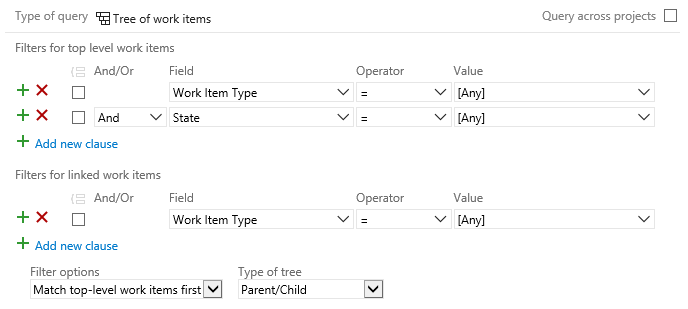Azure DevOps Services | Azure DevOps Server 2022 - Azure DevOps Server 2019
작업 항목을 연결하여 관련 작업 및 종속성을 추적하고 파일을 첨부하여 팀과 정보를 공유할 수 있습니다. 그런 다음, 다음 필드 중 하나 이상을 기반으로 작업 항목을 나열할 수 있습니다.
첨부된 파일 수 | (토론) 메모 수 | 외부 링크 수| 하이퍼링크 수| 링크 설명| 관련 링크 수|원격 링크 수
- 첨부된 파일 수
- (토론) 댓글 수
- 외부 링크 수
- 하이퍼링크 수
- 링크 주석
- 관련 링크 수
이러한 필드에 대한 자세한 내용은 이 문서의 뒷부분에 제공된 표를 참조하세요.
필수 구성 요소
| 범주 | 요구 사항 |
|---|---|
| 액세스 수준 | - 공유 쿼리를 보고 실행하려면 프로젝트 구성원. - 공유 쿼리를 추가하고 저장하려면: 최소 기본 액세스입니다. |
| 사용 권한 | 기여 권한이 허용으로 설정된 폴더에 쿼리를 추가하십시오. 기본적으로 기여자 그룹에는 이 권한이 없습니다. |
참고
공용 프로젝트에 대한 관련자 액세스 권한이 있는 사용자는 Basic 액세스 권한이 있는 사용자와 마찬가지로 쿼리 기능에 대한 모든 권한을 가 갖습니다. 자세한 내용은 이해관계자 액세스 빠른 참조 참조하세요.
| 범주 | 요구 사항 |
|---|---|
| 액세스 수준 | - 공유 쿼리를 보고 실행하려면 프로젝트 구성원. - 공유 쿼리를 추가하고 저장하려면 : 적어도 기본 액세스. |
| 사용 권한 | 기여 권한이 허용으로 설정된 폴더에 쿼리를 추가하십시오. 기본적으로 기여자 그룹에는 이 권한이 없습니다. |
지원되는 연산자 및 매크로
정수 필드를 지정하는 절은 다음 연산자를 사용할 수 있습니다.
= , <> , > , < , >= , <= ,
=[Field], <>[Field], >[Field], <[Field], >=[Field], <=[Field],
In, Not In,
Was Ever
트리 뷰에서 계층적 항목 나열
쿼리를 추가하고 작업 항목 트리를 선택하여 쿼리를 시작합니다. 다음 예제와 비슷한 내용이 표시됩니다.
참고
테스트 계획, 테스트 도구 모음 및 테스트 사례의 계층적 보기를 보여 주는 쿼리는 생성할 수 없습니다. 이러한 항목은 부모-자식 링크 형식을 사용하여 함께 연결되지 않습니다. 그러나 테스트 관련 작업 항목을 나열하는 직접 링크 쿼리를 만들 수 있습니다. 또한 테스트 계획 페이지를 통해 계층 구조를 볼 수 있습니다.
필터 및 쿼리 절에 대한 옵션
연결된 작업 항목에 대한 필터 옵션을 변경하고 다음 옵션을 통해 쿼리 절을 추가합니다.
필터 적용 대상
이러한 쿼리 절을 포함하십시오
작업 항목 645의 자식 항목만
최상위 작업 항목에 대한 필터에 추가합니다.
ID = 645
작업 또는 버그
연결된 작업 항목에 대한 필터에 추가:
Work Item Type In Task,Bug
내 팀에 할당된 항목(웹)
위쪽 및 아래쪽 필터 모두에 추가합니다.
Assigned to In Group [Fabrikam Fiber]\Web
나에게 할당된 작업의 부모 항목
필터 옵션을 연결된 작업 항목을 먼저 일치시키기로 변경
연결된 작업 항목에 대한 필터에 추가:
Assigned To = @Me
연결된 종속 항목에 따라 항목 나열
다음 예제에서는 다른 팀과 프로젝트에서 관리하는 작업에 대한 종속성이 있는 항목을 반환하는 종속 연결된 쿼리를 보여줍니다.
다음 쿼리는 Fabrikam 영역 경로 및 프로젝트 하의 작업 항목에 선행 작업 및 후속 작업 링크 형식을 사용하여 연결된 모든 프로젝트의 작업 항목을 찾습니다.

- 프로젝트 간 쿼리 확인란을 선택하여 필터 조건과 일치하는 모든 종속 연결된 작업 항목이 속한 프로젝트에 관계없이 나열할 수 있도록 합니다.
- Fabrikam 프로젝트 아래에 정의된 작업 항목에 연결된 작업 항목만 찾으려면 Fabrikam 절 아래에 영역 경로를 지정합니다.
- 일치하는 링크가 있는 반환 항목만 지정하고 선택한 링크 형식을 반환하여 선행 작업 및 후속 링크 형식을 기반으로 연결된 작업 항목만 반환합니다.
고립된 사용자 스토리 나열
일반적으로 기능으로 사용자 스토리를 구성하는 경우 다음 단계를 수행하여 신속하게 찾을 수 있습니다.
- 제품 백로그를 열고 부모 켜기 보기 모드를 켭니다.
- 부모 없는 스토리
(Agile) 또는 연결되지 않은 백로그 항목 (스크럼)을 나열하는 섹션까지 스크롤 하세요.

또는 작업 항목 및 직접 링크 쿼리를 사용하여 부모 항목이 없는 백로그 항목을 찾을 수 있습니다. 예를 들어 다음 쿼리는 부모 링크가 없는 Azure DevOps 팀의 활성 사용자 스토리를 나열합니다.
링크 및 첨부 파일과 연결된 필드
다음 표에서는 링크 및 첨부 파일과 연결된 필드에 대해 설명합니다. 이러한 필드의 대부분은 작업 항목 양식 내에 표시되지 않지만 모든 작업 항목 유형에 대해 추적됩니다.
첨부된 파일 수
작업 항목에 첨부되고 작업 항목 추적 데이터베이스에 저장된 파일 수입니다.
참조 이름=System.AttachedFileCount, 데이터 유형=Integer
참고
Azure Boards(클라우드 서비스)의 경우 작업 항목에 최대 100개의 첨부 파일을 추가할 수 있습니다. 작업 항목에 더 추가하려고 하면 저장 시 오류 메시지가 나타납니다.
메모 수
작업 항목의 토론 섹션에 추가된 메모 수입니다.
참조 이름=System.CommentCount, 데이터 유형=Integer
끌어오기 요청, 커밋, 변경 집합 또는 기타 링크 형식과 같이 작업 항목에서 작업 항목이 아닌 아티팩트까지의 링크 수입니다.
참조 이름=시스템.ExternalLinkCount, 데이터 유형=정수
작업 항목에 대해 정의된 하이퍼링크의 수입니다.
참조 이름=System.HyperLinkCount, 데이터 유형=정수
링크 주석
링크를 만든 팀 구성원의 메모를 포함합니다. 작업 항목 양식의 링크 목록에 열로 표시되도록 이 필드를 구성할 수 있습니다. (쿼리 편집기에서는 지원되지 않습니다.)
참조 이름=System.Links.Comment, 데이터 유형=PlainText
링크 설명
링크의 대상인 작업 항목의 작업 항목 유형, ID 및 제목을 포함합니다. 작업 항목 양식의 링크 목록에 열로 표시되도록 이 필드를 구성할 수 있습니다. (쿼리 편집기에서는 지원되지 않습니다.)
참조 이름=System.Links.Description, 데이터 형식=PlainText
백로그 또는 쿼리 결과 목록에 열 옵션으로 포함된 경우 부모 작업 항목의 제목 이 표시됩니다. 내부적으로 시스템은 정수 필드 내에 작업 항목의 ID를 저장합니다.
참고
부모 필드를 열로 추가 하거나 부모 작업 항목 ID를 지정하여 쿼리 절 내에서 지정할 수 있습니다.
참조 이름=System.Parent, 데이터 형식=정수
모두
백로그 또는 쿼리 결과 목록에 열 옵션으로 포함된 경우 부모 작업 항목의 제목 이 표시됩니다. 내부적으로 시스템은 정수 필드 내에 작업 항목의 ID를 저장합니다.
참고
부모 필드는 Azure DevOps Server 2020 이상 버전에서 사용할 수 있습니다. 쿼리 절 내에서는 이 필드를 지정할 수 없습니다.
참조 이름=System.Parent, 데이터 형식=정수
Azure DevOps Services에만 사용할 수 있습니다. 작업 항목에서 다른 조직에 정의된 작업 항목에 대한 링크 수입니다. 동일한 Microsoft Entra ID가 조직을 관리해야 합니다. 지원되는 링크 유형에는 사용 원본, 생성 대상 및 원격 관련 항목이 포함됩니다. 자세한 내용은 작업 항목에 대한 링크 추가, 원격 작업 항목에 대한 링크를 참조하세요.
참조 이름=System.RemoteLinkCount, 데이터 유형=정수
관련 콘텐츠
관련 작업 및 기타 개체 시각화
Visual Studio Marketplace, Azure DevOps 탭에서 사용할 수 있는 작업 항목 시각화 확장을 사용하여 작업 항목 내의 관련 작업 항목 및 개체를 볼 수 있습니다.
사용자 지정 링크 형식 추가 또는 링크 컨트롤 사용자 지정
링크 형식을 추가하려면 링크 형식 관리 [witadmin]을 참조하세요.
작업 항목 간의 링크 만들기를 지원하는 모든 탭은 작업 항목 양식의 LinksControl 요소를 사용하여 구현됩니다. 이 요소는 연결할 수 있는 작업 항목의 유형을 필터링하고 제한하는 것을 제어합니다. 또한 만들 수 있는 링크 유형과 다른 프로젝트의 작업 항목을 연결할 수 있는지 여부를 제어합니다. 링크 컨트롤 및 제한을 사용자 지정하려면 작업 항목 유형에 LinksControlOptions 대한 정의를 수정합니다. LinksControlOptions XML 요소를 참조 하세요.
링크 목록의 기본 데이터 필드
링크 목록에서 열을 추가하거나 제거할 수 있으며 기본 열과 열 순서를 사용자 지정할 수 있습니다. 자세한 내용은 LinksControlOptions XML 요소를 참조 하세요.